CAD文字框如何顯示排版好的文字
CAD文字框如何顯示排版好的文字?CAD中輸入的文字一般排版不好看,想讓CAD輸入框中的文字顯示的是排版好的文字,該怎么操作呢?今天小編給大家介紹在CAD文字框中如何輸入排版好看的文字,下面試詳細的參考教程。
1、在指定文字輸入框另一端點時,輸入命令“c”,回車。
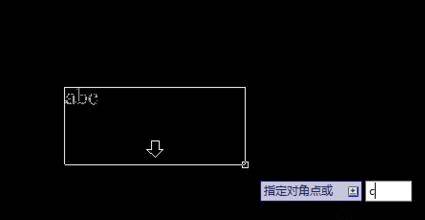
2、選擇動態輸入,回車。
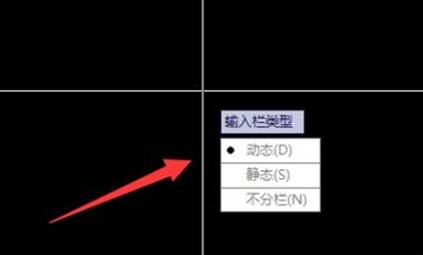
3、指定一個欄寬,這里輸入75,回車。
4、指定一個欄間距寬度,這里輸入12.5,回車。
5、指定一個欄高,輸入25,回車。
6、得到一個指定大小的文字框。
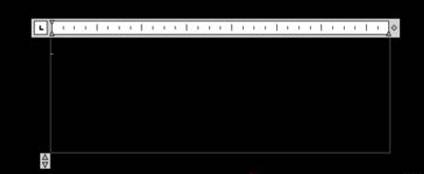
7、輸入文字,拍好版。退出文字編輯后,會發現得到的文字跟文字編輯框中的排版一樣。

以上就是CAD文字框輸入排版好看的文字的設置方法,大家趕緊嘗試一下吧。
推薦閱讀:CAD軟件下載
推薦閱讀:CAD打印
·數字化轉型正當時!中望+博超全國產電力行業解決方案助力行業創新發展2025-03-27
·中望隆迪落戶上海,開啟中國工業軟件產業升級新征程2025-03-25
·中望軟件2025經銷商大會圓滿召開,共繪工軟生態新藍圖2025-03-17
·中望CAx一體化技術研討會:助力四川工業,加速數字化轉型2024-09-20
·中望與江蘇省院達成戰略合作:以國產化方案助力建筑設計行業數字化升級2024-09-20
·中望在寧波舉辦CAx一體化技術研討會,助推浙江工業可持續創新2024-08-23
·聚焦區域發展獨特性,中望CAx一體化技術為貴州智能制造提供新動力2024-08-23
·ZWorld2024中望全球生態大會即將啟幕,誠邀您共襄盛舉2024-08-21
·玩趣3D:如何應用中望3D,快速設計基站天線傳動螺桿?2022-02-10
·趣玩3D:使用中望3D設計車頂帳篷,為戶外休閑增添新裝備2021-11-25
·現代與歷史的碰撞:阿根廷學生應用中望3D,技術重現達·芬奇“飛碟”坦克原型2021-09-26
·我的珠寶人生:西班牙設計師用中望3D設計華美珠寶2021-09-26
·9個小妙招,切換至中望CAD竟可以如此順暢快速 2021-09-06
·原來插頭是這樣設計的,看完你學會了嗎?2021-09-06
·玩趣3D:如何巧用中望3D 2022新功能,設計專屬相機?2021-08-10
·如何使用中望3D 2022的CAM方案加工塑膠模具2021-06-24
·CAD倒角度的用法2020-03-11
·實現CAD全屏顯示的快捷方式2021-04-23
·CAD輸入帶圈數字的方法2020-07-09
·CAD標注狀態下創建另起一行文字的方法是什么?2023-11-16
·CAD特性匹配和炸開命令失效的處理方法2017-11-30
·CAD中如何才能復選對象2019-06-20
·開啟了捕捉設置后,還是無法捕捉對象特征點怎么辦?2024-06-13
·CAD調整線段長度的幾種方法2017-05-17














